이전에 수동으로 백업하는 걸로 포스팅을 했었는데요
( http://mans-life.tistory.com/396, http://mans-life.tistory.com/397 ) 잘 안된다는 분들도 계시고 그래서 제로툴이라고 유용한 툴이 있어서.. 그 툴을 이용해서 백업하는 방법에 대해서 한번 알아보겠습니다. 스크린샷 준비하면서 사용한 장치는 5.0.1 버전을 사용중인 갤럭시노트4로 이용했구요. 다른 기타 안드로이드폰을 이용하시더라도 충분히 가능할거란 생각이 드네요
방법을 이제따라해주세요~
우선 개발자옵션을 활성화 시켜야합니다. 활성화하기 위해서 설정에 있는 디바이스 정보를 이용하시면 되는데요 빌드번호를 열심히 누르다보면 1단계, 2단계 등 활성화 되는 알림을 통해서 확인이 가능해요, 저는 미리 활성화 된 상태라 저렇게 확인이 됩니다.
활성화를 마치시고 나면 개발자 옵션에서 USB 디버깅에 체크를 해주세요
우선 준비물로는 제로툴을 다운받아주셔야되는데요, 제작자 블로그인 http://zerostation.tistory.com/96#comment10853970 여기에서 다운받으시면 됩니다. ZERO-Tool 을 실행
이렇게 화면에 보이실텐데요, 여기서부터는 간단해요 잘 봐주세요~우선 이용할 기초적인 부분은 일괄작업에 있는 1번과 2번을 이용하게 될 겁니다. 우선은 카카오톡 대화창 백업이 먼저니 1번 진행하도록 하겠습니다.
작업을 선택하세요 : 1
그다음도 1. 무시하고 시작으로 1번을 입력해주시면 됩니다.
작업이 진행이 되는데요, 이전에 포스팅했던 자료와같이 우선 카카오톡 어플 버전을 낮추는 작업이 먼저 진행이 됩니다. 그 후에 백업이 진행이 되요. 아래에 나오는 문구들을 잘 봐주시면서 따라하시면됩니다
도중에 이렇게 USB 디버깅을 허용할 것인지에 대해서 묻게 되는데요, 확인을 눌러주시면 됩니다. 그리고 백업 파일을 생성한다고 장치에서 백업버튼을 눌러달라는 문구가 확인되면 폰을 보시면 이런 화면을 보실 수가 있는데요 오른쪽에 있는 버튼이 데이터 백업 버튼입니다. 눌러주세요
백업이 완료되게 되면 ZERO_Tool에서 Backupfile 폴더에 보시면 백업된 날짜와 1kb가 아닌 파일 하나가 생성이 되요. 전 7.5MB 정도되네요 백업파일이 정상적으로 생성이 되었는지 확인 후 다음단계로 넘어가세요!
다음단계는 백업한 파일을 복원을 해야할 차례입니다. 같은 기기 또는 다른 기기에서 하시면 되겠죠? 복원은 2번을 입력해주세요
그러면 BackupFile 폴더에 있는 파일을 드래그 앤 드롭 해달라고합니다. 아시죠!?
그럼 목록이 뜨게 되는데요 이상태에서 엔터키를 눌러주세요
동일하게 진행이 되다가 장치에서 복원버튼을 눌러달라고 하는 문구가 확인이 될겁니다
이때 폰화면을 보시면 아까와는 다르게 전체복원이라는 문구가 확인이되는데요, 여기에서 오른쪽에 위치한 데이터 복원 버튼을 눌러주세요. 이렇게 까지 하시면 데이터 백업 및 복원은 모두 끝났구요. 정상적이 사용을 위해서 바로 구글스토어에 들어가셔서 카카오톡을 업데이트 해주세요.
이렇게 까지 해주시고 나면 카카오톡 대화창이라거나 목록들이 정상적으로 복원이 되어있는 모습을 확인할 수 있습니다.! 루팅없이도 이렇게 간단하게 복원이 가능하답니다
궁금하신 사항들이 있다면 제작자 블로그 또는 이 글 아래 댓글을 통해서 문의하시면 확인하는 대로 답변을 달아드릴께요~ 이전 수동으로 하는 방법보다는 좀 더 단순해서 따라하기가 편하실 듯합니다~ ^^

















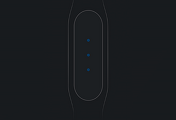

댓글